Bài viết được tư vấn chuyên môn bởi ông Võ Văn Hiếu – Giám đốc kỹ thuật của Trung tâm sửa chữa điện lạnh – điện tử Limosa.
PowerPoint là một phần mềm phổ biến, giúp cho người dùng tạo các bài thuyết trình đẹp mắt để hỗ trợ cho công việc và học tập. Hiện tại Microsoft đã cho ra mắt rất nhiều bản PowerPoint, và bản PowerPoint là một trong số phiên bản được nhiều người dùng sử dụng và được đánh giá cao. Trong bài viết này, Trung tâm sửa chữa điện lạnh – điện tử Limosa sẽ giúp bạn tìm hiểu về thông tin và cách sử dụng PowerPoint 2016 hiệu quả nhé!

MỤC LỤC
1. Giới thiệu về PowerPoint 2016 và các điểm khác biệt so với phiên bản PowerPoint khác
PowerPoint 2016 là một phần mềm trình chiếu của Microsoft, được phát hành vào năm 2015 như một phần của bộ Microsoft Office 2016. PowerPoint 2016 cho phép người dùng tạo và trình bày các bài thuyết trình đa phương tiện với các hiệu ứng đồ họa, âm thanh, video và chuyển động.
PowerPoint 2016 có nhiều điểm khác biệt so với các phiên bản PowerPoint trước đó, như:
- Giao diện người dùng: PowerPoint 2016 có giao diện người dùng mới, với thanh công cụ Ribbon được cải tiến và tùy biến hơn, thanh trạng thái hiển thị nhiều thông tin hơn, và chế độ xem Backstage cho phép truy cập nhanh chóng vào các tùy chọn tập tin, lưu trữ và chia sẻ.
- Chức năng trợ giúp: PowerPoint 2016 có chức năng trợ giúp mới, với ô Tell Me cho phép người dùng nhập từ khóa để tìm kiếm các lệnh và tính năng, và Smart Lookup cho phép người dùng tra cứu thông tin từ internet trong PowerPoint.
- Tính năng thiết kế: PowerPoint 2016 có nhiều tính năng thiết kế mới, như Designer cho phép người dùng chọn một trong số nhiều mẫu thiết kế đẹp mắt cho slide của họ, Morph cho phép người dùng tạo các hiệu ứng chuyển động giữa các slide, và Icons cho phép người dùng chèn các biểu tượng đồ họa vào slide.
- Tính năng hợp tác: PowerPoint 2016 có nhiều tính năng hợp tác mới, như Co-authoring cho phép người dùng làm việc cùng nhau trên cùng một bài thuyết trình qua internet, Comments cho phép người dùng gửi và nhận các ý kiến phản hồi trên slide, và Share cho phép người dùng chia sẻ bài thuyết trình của họ qua email, OneDrive hay Skype.
- Tính năng trình chiếu: PowerPoint 2016 có nhiều tính năng trình chiếu mới, như Presenter View cho phép người dùng xem các ghi chú và thời gian trình chiếu trên màn hình riêng của họ, Zoom cho phép người dùng phóng to hoặc thu nhỏ slide trong quá trình trình chiếu, và Screen Recording cho phép người dùng ghi lại hoạt động của màn hình và chèn vào slide.
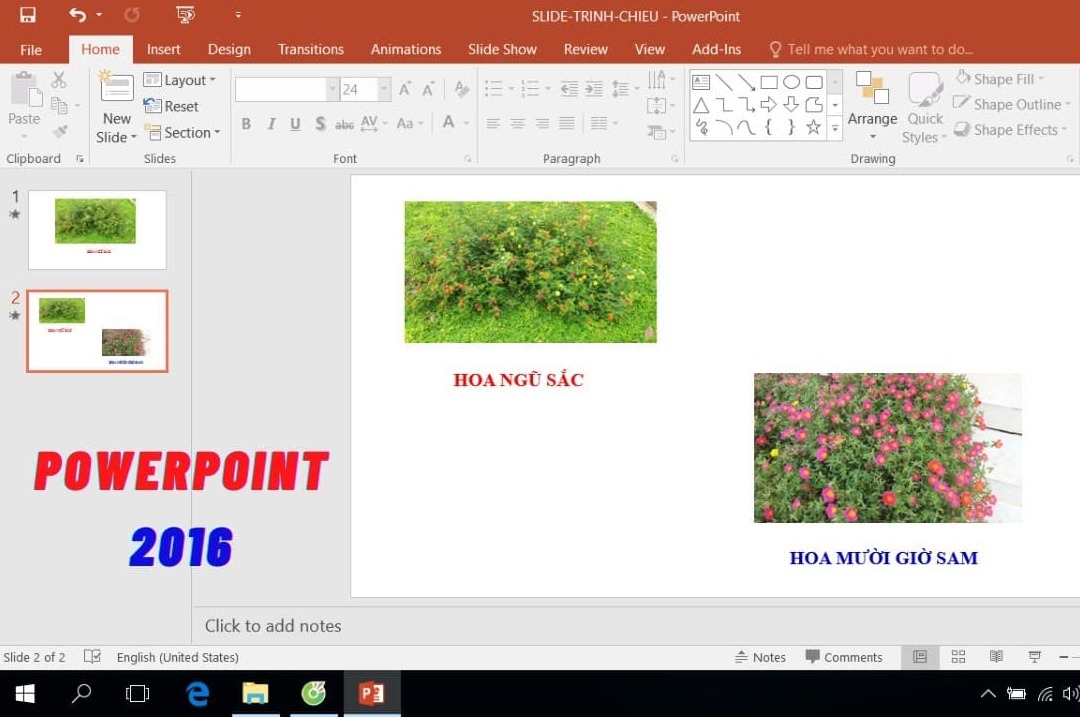
2. Hướng dẫn cách sử dụng PowerPoint 2016
Để tạo một bài thuyết trình bằng cách sử dụng PowerPoint 2016, người dùng cần thực hiện các bước sau:
- Bước 1: Mở PowerPoint 2016 và chọn một mẫu hoặc một chủ đề cho bài thuyết trình. Người dùng có thể chọn từ các mẫu có sẵn của PowerPoint hoặc từ các mẫu do người dùng tự tạo hoặc tải về từ internet.
- Bước 2: Thêm các slide mới vào bài thuyết trình. Người dùng có thể chọn từ các loại slide khác nhau như Title Slide, Content Slide, Comparison Slide, Picture Slide v.v. Người dùng cũng có thể sắp xếp lại thứ tự của các slide bằng cách kéo thả trong chế độ xem Slide Sorter hoặc Outline.
- Bước 3: Nhập nội dung vào các slide. Người dùng có thể nhập văn bản vào các placeholder hoặc thêm các textbox mới. Người dùng cũng có thể chỉnh sửa kiểu chữ, kích thước, màu sắc và căn lề của văn bản. Ngoài ra, người dùng cũng có thể chèn các đối tượng khác như hình ảnh, biểu đồ, bảng biểu, video, âm thanh v.v. vào slide.
- Bước 4: Áp dụng các hiệu ứng cho slide và các đối tượng. Người dùng có thể áp dụng các hiệu ứng như Transition để tạo sự chuyển tiếp giữa các slide, Animation để tạo sự di chuyển của các đối tượng trong slide, và Timing để điều chỉnh thời gian xuất hiện của các đối tượng.
- Bước 5: Lưu và kiểm tra lại bài thuyết trình. Người dùng có thể lưu bài thuyết trình của họ với định dạng .pptx hoặc .pdf hoặc .mp4 hoặc .wmv. Người dùng cũng nên kiểm tra lại bài thuyết trình của họ trong chế độ xem Slide Show để đảm bảo không có lỗi hay thiếu sót nào.
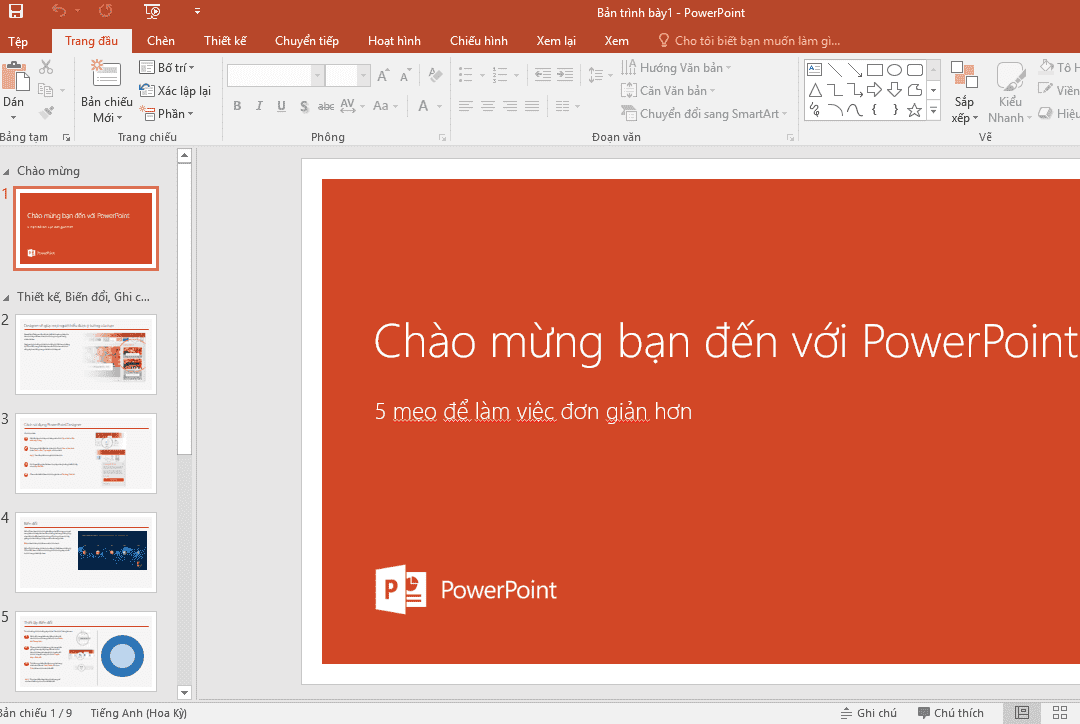
3. Một số lưu ý khi sử dụng PowerPoint 2016
Khi sử dụng PowerPoint 2016 để tạo và trình bày bài thuyết trình, người dùng nên lưu ý một số điểm sau:
- Nội dung: Nội dung của bài thuyết trình nên rõ ràng, súc tích và liên quan đến mục tiêu và khán giả của bài thuyết trình. Người dùng nên hạn chế sử dụng quá nhiều văn bản hoặc thông tin không cần thiết trong slide. Ngược lại, người dùng nên sử dụng hình ảnh minh họa hoặc biểu đồ để truyền đạt thông điệp một cách hiệu quả hơn.
- Thiết kế: Thiết kế của bài thuyết trình nên đơn giản, nhất quán và hấp dẫn. Người dùng nên chọn một mẫu hoặc một chủ đề phù hợp với nội dung và khán giả của bài thuyết trình. Người dùng cũng nên chọn một gam màu harmonious và không quá rực rỡ cho slide. Ngoài ra, người dùng cũng nên căn chỉnh các đối tượng trong slide sao cho cân đối và khoa học.
- Hiệu quả: Hiệu quả của bài thuyết trình nên phù hợp với mục đích và khán giả của bài thuyết trình. Người dùng nên chọn nội dung, thiết kế và hiệu ứng sao cho có thể thu hút sự chú ý, tạo ấn tượng và truyền đạt thông điệp một cách rõ ràng và thuyết phục. Người dùng cũng nên luyện tập trình bày bài thuyết trình trước khi thực hiện chính thức.
Như vậy, chúng ta đã tìm hiểu về cách sử dụng PowerPoint 2016 và các điểm khác biệt so với phiên bản PowerPoint khác, cũng như các thao tác cơ bản để tạo một bài thuyết trình trên PowerPoint 2016 và một số lưu ý khi sử dụng PowerPoint 2016. Hy vọng qua bài viết này của Trung tâm sửa chữa điện lạnh – điện tử Limosa sẽ giúp bạn có được những bài thuyết trình đẹp mắt và hiệu quả với PowerPoint 2016. Nếu có câu hỏi hay thắc mắc nào xin vui lòng liên hệ đến HOTLINE 1900 2276 để được giải đáp.

 Thời Gian Làm Việc: Thứ 2 - Chủ nhật : 8h - 20h
Thời Gian Làm Việc: Thứ 2 - Chủ nhật : 8h - 20h Hotline: 1900 2276
Hotline: 1900 2276




